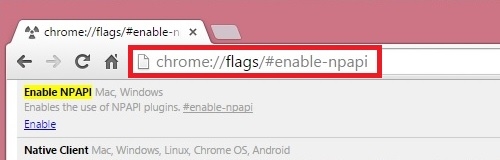ਤੁਸੀਂ ਵਿੰਡੋਜ਼ 8 ਨੂੰ ਕੰਪਿ computerਟਰ, ਲੈਪਟਾਪ ਜਾਂ ਹੋਰ ਡਿਵਾਈਸ ਤੇ ਸਥਾਪਤ ਕਰਨ ਦਾ ਫੈਸਲਾ ਕੀਤਾ ਹੈ. ਇਹ ਗਾਈਡ ਇਹਨਾਂ ਸਾਰੇ ਉਪਕਰਣਾਂ ਤੇ ਵਿੰਡੋਜ਼ 8 ਨੂੰ ਸਥਾਪਤ ਕਰਨ ਦੇ ਨਾਲ ਨਾਲ ਓਪਰੇਟਿੰਗ ਸਿਸਟਮ ਦੇ ਪਿਛਲੇ ਵਰਜ਼ਨ ਤੋਂ ਸਾਫ਼-ਸਾਫ਼ ਕਿਵੇਂ ਸਥਾਪਤ ਕਰਨ ਅਤੇ ਅਪਗ੍ਰੇਡ ਕਰਨਾ ਹੈ ਬਾਰੇ ਕੁਝ ਸਿਫਾਰਸ਼ਾਂ ਸ਼ਾਮਲ ਕਰੇਗੀ. ਅਸੀਂ ਪਹਿਲੇ ਹੀ ਵਿੰਡੋਜ਼ 8 ਨੂੰ ਸਥਾਪਤ ਕਰਨ ਤੋਂ ਬਾਅਦ ਕੀ ਕਰਨਾ ਚਾਹੀਦਾ ਹੈ ਦੇ ਪ੍ਰਸ਼ਨ 'ਤੇ ਵੀ ਛੂਹ ਲੈਂਦੇ ਹਾਂ.
ਵਿੰਡੋਜ਼ 8 ਡਿਸਟਰੀਬਿ .ਸ਼ਨ
ਆਪਣੇ ਕੰਪਿ computerਟਰ ਉੱਤੇ ਵਿੰਡੋਜ਼ 8 ਨੂੰ ਸਥਾਪਤ ਕਰਨ ਲਈ, ਤੁਹਾਨੂੰ ਓਪਰੇਟਿੰਗ ਸਿਸਟਮ - ਇੱਕ ਡੀਵੀਡੀ ਡ੍ਰਾਇਵ ਜਾਂ ਇੱਕ ਫਲੈਸ਼ ਡ੍ਰਾਈਵ ਨਾਲ ਇੱਕ ਵੰਡ ਦੀ ਜ਼ਰੂਰਤ ਹੋਏਗੀ. ਤੁਹਾਡੇ ਦੁਆਰਾ ਵਿੰਡੋਜ਼ 8 ਨੂੰ ਕਿਵੇਂ ਖਰੀਦਿਆ ਅਤੇ ਡਾ .ਨਲੋਡ ਕੀਤਾ ਗਿਆ ਇਸ ਤੇ ਨਿਰਭਰ ਕਰਦਿਆਂ, ਤੁਹਾਡੇ ਕੋਲ ਇਸ ਓਪਰੇਟਿੰਗ ਸਿਸਟਮ ਨਾਲ ਇੱਕ ISO ਪ੍ਰਤੀਬਿੰਬ ਵੀ ਹੋ ਸਕਦਾ ਹੈ. ਤੁਸੀਂ ਇਸ ਚਿੱਤਰ ਨੂੰ ਸੀਡੀ ਤੇ ਲਿਖ ਸਕਦੇ ਹੋ, ਜਾਂ ਵਿੰਡੋਜ਼ 8 ਨਾਲ ਬੂਟ ਹੋਣ ਯੋਗ USB ਫਲੈਸ਼ ਡਰਾਈਵ ਬਣਾ ਸਕਦੇ ਹੋ, ਅਜਿਹੀ ਫਲੈਸ਼ ਡਰਾਈਵ ਦੀ ਸਿਰਜਣਾ ਦਾ ਵੇਰਵਾ ਇੱਥੇ ਦਿੱਤਾ ਗਿਆ ਹੈ.
ਜੇ ਤੁਸੀਂ ਵਿਨ 8 ਨੂੰ ਅਧਿਕਾਰਤ ਮਾਈਕ੍ਰੋਸਾੱਫਟ ਵੈਬਸਾਈਟ ਤੇ ਖਰੀਦਿਆ ਹੈ ਅਤੇ ਅਪਡੇਟ ਸਹਾਇਕ ਦੀ ਵਰਤੋਂ ਕੀਤੀ ਹੈ, ਤਾਂ ਤੁਹਾਨੂੰ ਆਪਣੇ ਆਪ ਹੀ OS ਦੇ ਨਾਲ ਬੂਟ ਹੋਣ ਯੋਗ USB ਫਲੈਸ਼ ਡਰਾਈਵ ਜਾਂ DVD ਬਣਾਉਣ ਦੀ ਪੇਸ਼ਕਸ਼ ਕੀਤੀ ਜਾਏਗੀ.
ਵਿੰਡੋਜ਼ 8 ਦੀ ਸਾਫ਼ ਇੰਸਟਾਲੇਸ਼ਨ ਅਤੇ ਓਪਰੇਟਿੰਗ ਸਿਸਟਮ ਨੂੰ ਅਪਡੇਟ ਕਰਨਾ
ਕੰਪਿ computerਟਰ ਉੱਤੇ ਵਿੰਡੋਜ਼ 8 ਨੂੰ ਸਥਾਪਤ ਕਰਨ ਲਈ ਦੋ ਵਿਕਲਪ ਹਨ:
- OS ਅਪਡੇਟ - ਇਸ ਸਥਿਤੀ ਵਿੱਚ, ਅਨੁਕੂਲ ਡਰਾਈਵਰ, ਪ੍ਰੋਗਰਾਮ ਅਤੇ ਸੈਟਿੰਗਾਂ ਰਹਿੰਦੀਆਂ ਹਨ. ਉਸੇ ਸਮੇਂ, ਕਈ ਤਰਾਂ ਦੇ ਕੂੜੇਦਾਨ ਦੀ ਬਚਤ ਹੁੰਦੀ ਹੈ.
- ਵਿੰਡੋਜ਼ ਦੀ ਸਾਫ ਇੰਸਟਾਲੇਸ਼ਨ - ਇਸ ਸਥਿਤੀ ਵਿੱਚ, ਪਿਛਲੇ ਸਿਸਟਮ ਦੀਆਂ ਕੋਈ ਵੀ ਫਾਈਲਾਂ ਕੰਪਿ onਟਰ ਤੇ ਨਹੀਂ ਰਹਿੰਦੀਆਂ, ਓਪਰੇਟਿੰਗ ਸਿਸਟਮ ਦੀ ਇੰਸਟਾਲੇਸ਼ਨ ਅਤੇ ਕੌਂਫਿਗਰੇਸ਼ਨ "ਸਕ੍ਰੈਚ ਤੋਂ ਹੈ." ਇਸਦਾ ਮਤਲਬ ਇਹ ਨਹੀਂ ਕਿ ਤੁਸੀਂ ਆਪਣੀਆਂ ਸਾਰੀਆਂ ਫਾਈਲਾਂ ਗੁਆ ਦੇਵੋਗੇ. ਜੇ ਤੁਹਾਡੇ ਕੋਲ ਹਾਰਡ ਡਿਸਕ ਦੇ ਦੋ ਭਾਗ ਹਨ, ਤੁਸੀਂ, ਉਦਾਹਰਣ ਦੇ ਤੌਰ ਤੇ, ਸਾਰੀਆਂ ਲੋੜੀਂਦੀਆਂ ਫਾਈਲਾਂ ਨੂੰ ਦੂਜੇ ਭਾਗ ਵਿੱਚ ਸੁੱਟ ਸਕਦੇ ਹੋ (ਉਦਾਹਰਣ ਲਈ, ਡ੍ਰਾਇਵ ਡੀ), ਅਤੇ ਫਿਰ ਵਿੰਡੋਜ਼ 8 ਨੂੰ ਸਥਾਪਤ ਕਰਨ ਵੇਲੇ ਸਭ ਤੋਂ ਪਹਿਲਾਂ ਫਾਰਮੈਟ ਕਰ ਸਕਦੇ ਹੋ.
ਮੈਂ ਇੱਕ ਸਾਫ਼ ਇੰਸਟਾਲੇਸ਼ਨ ਦੀ ਵਰਤੋਂ ਕਰਨ ਦੀ ਸਿਫਾਰਸ਼ ਕਰਦਾ ਹਾਂ - ਇਸ ਸਥਿਤੀ ਵਿੱਚ, ਤੁਸੀਂ ਸਿਸਟਮ ਨੂੰ ਸ਼ੁਰੂਆਤ ਤੋਂ ਅੰਤ ਤੱਕ ਕੌਂਫਿਗਰ ਕਰ ਸਕਦੇ ਹੋ, ਰਜਿਸਟਰੀ ਵਿੱਚ ਪਿਛਲੇ ਵਿੰਡੋਜ਼ ਤੋਂ ਕੁਝ ਨਹੀਂ ਹੋਵੇਗਾ ਅਤੇ ਤੁਸੀਂ ਨਵੇਂ ਓਪਰੇਟਿੰਗ ਸਿਸਟਮ ਦੀ ਕਾਰਗੁਜ਼ਾਰੀ ਦਾ ਮੁਲਾਂਕਣ ਕਰਨ ਦੇ ਯੋਗ ਹੋਵੋਗੇ.
ਇਹ ਗਾਈਡ ਤੁਹਾਡੇ ਕੰਪਿ onਟਰ ਉੱਤੇ ਵਿੰਡੋਜ਼ 8 ਦੀ ਸਾਫ਼ ਇੰਸਟਾਲੇਸ਼ਨ ਉੱਤੇ ਧਿਆਨ ਕੇਂਦਰਤ ਕਰੇਗੀ. ਅਰੰਭ ਕਰਨ ਲਈ, ਤੁਹਾਨੂੰ ਡੀਆਈਡੀ ਜਾਂ ਯੂਐਸਬੀ ਤੋਂ ਬੂਟ ਦੀ ਲੋੜ ਹੈ (ਨਿਰਭਰ ਕਰਦਾ ਹੈ ਕਿ ਵੰਡ ਕਿਥੇ ਹੈ) BIOS ਵਿੱਚ. ਇਹ ਕਿਵੇਂ ਕਰਨਾ ਹੈ ਇਸ ਲੇਖ ਵਿਚ ਵਿਸਥਾਰ ਨਾਲ ਦੱਸਿਆ ਗਿਆ ਹੈ.
ਵਿੰਡੋਜ਼ 8 ਦੀ ਸਥਾਪਨਾ ਅਰੰਭ ਕਰਨਾ ਅਤੇ ਖ਼ਤਮ ਕਰਨਾ

ਆਪਣੀ ਵਿੰਡੋਜ਼ 8 ਇੰਸਟਾਲੇਸ਼ਨ ਭਾਸ਼ਾ ਦੀ ਚੋਣ ਕਰੋ
ਮਾਈਕ੍ਰੋਸਾੱਫਟ ਤੋਂ ਨਵਾਂ ਓਪਰੇਟਿੰਗ ਸਿਸਟਮ ਸਥਾਪਤ ਕਰਨ ਦੀ ਪ੍ਰਕਿਰਿਆ ਆਪਣੇ ਆਪ ਵਿਚ ਕੋਈ ਵੱਡੀ ਗੱਲ ਨਹੀਂ ਹੈ. ਇੱਕ USB ਫਲੈਸ਼ ਡਰਾਈਵ ਜਾਂ ਡਿਸਕ ਤੋਂ ਕੰਪਿ computerਟਰ ਦੇ ਬੂਟ ਹੋਣ ਤੋਂ ਬਾਅਦ, ਤੁਹਾਨੂੰ ਇੰਸਟਾਲੇਸ਼ਨ ਭਾਸ਼ਾ, ਕੀਬੋਰਡ ਲੇਆਉਟ ਅਤੇ ਸਮਾਂ ਅਤੇ ਮੁਦਰਾ ਦਾ ਫਾਰਮੈਟ ਚੁਣਨ ਲਈ ਕਿਹਾ ਜਾਵੇਗਾ. ਫਿਰ "ਅੱਗੇ" ਤੇ ਕਲਿਕ ਕਰੋ

ਇੱਕ ਵਿੰਡੋ ਇੱਕ ਵੱਡੇ "ਇੰਸਟੌਲ" ਬਟਨ ਦੇ ਨਾਲ ਦਿਖਾਈ ਦਿੰਦੀ ਹੈ. ਸਾਨੂੰ ਇਸਦੀ ਜਰੂਰਤ ਹੈ. ਇੱਥੇ ਇਕ ਹੋਰ ਉਪਯੋਗੀ ਟੂਲ ਹੈ - ਸਿਸਟਮ ਰੀਸਟੋਰ, ਪਰ ਇੱਥੇ ਅਸੀਂ ਇਸ ਬਾਰੇ ਗੱਲ ਨਹੀਂ ਕਰਾਂਗੇ.

ਅਸੀਂ ਵਿੰਡੋਜ਼ 8 ਲਾਇਸੈਂਸ ਦੀਆਂ ਸ਼ਰਤਾਂ ਨਾਲ ਸਹਿਮਤ ਹਾਂ ਅਤੇ "ਅੱਗੇ" ਤੇ ਕਲਿਕ ਕਰਦੇ ਹਾਂ.

ਵਿੰਡੋਜ਼ 8 ਦੀ ਸਾਫ ਇੰਸਟਾਲੇਸ਼ਨ ਅਤੇ ਅਪਡੇਟਿੰਗ
ਅਗਲੀ ਸਕ੍ਰੀਨ ਤੇ, ਤੁਹਾਨੂੰ ਓਪਰੇਟਿੰਗ ਸਿਸਟਮ ਦੀ ਇੰਸਟਾਲੇਸ਼ਨ ਦੀ ਕਿਸਮ ਦੀ ਚੋਣ ਕਰਨ ਲਈ ਪੁੱਛਿਆ ਜਾਵੇਗਾ. ਜਿਵੇਂ ਕਿ ਮੈਂ ਪਹਿਲਾਂ ਹੀ ਨੋਟ ਕੀਤਾ ਹੈ, ਮੈਂ ਵਿੰਡੋਜ਼ 8 ਦੀ ਇੱਕ ਸਾਫ਼ ਇੰਸਟਾਲੇਸ਼ਨ ਦੀ ਚੋਣ ਕਰਨ ਦੀ ਸਿਫਾਰਸ਼ ਕਰਦਾ ਹਾਂ, ਇਸਦੇ ਲਈ, ਮੀਨੂ ਤੋਂ "ਕਸਟਮ: ਸਿਰਫ ਵਿੰਡੋਜ਼ ਸਥਾਪਤ ਕਰੋ" ਦੀ ਚੋਣ ਕਰੋ. ਅਤੇ ਡਰੋ ਨਾ ਕਿਉਂਕਿ ਇਹ ਕਹਿੰਦਾ ਹੈ ਕਿ ਇਹ ਸਿਰਫ ਤਜਰਬੇਕਾਰ ਉਪਭੋਗਤਾਵਾਂ ਲਈ ਹੈ. ਹੁਣ ਅਸੀਂ ਇਸ ਤਰਾਂ ਬਣ ਜਾਵਾਂਗੇ.

ਅਗਲਾ ਕਦਮ ਵਿੰਡੋਜ਼ 8 ਨੂੰ ਸਥਾਪਤ ਕਰਨ ਲਈ ਜਗ੍ਹਾ ਦੀ ਚੋਣ ਕਰਨਾ ਹੈ. (ਕੀ ਹੁੰਦਾ ਹੈ ਜਦੋਂ ਵਿੰਡੋਜ਼ 8 ਨੂੰ ਸਥਾਪਿਤ ਕਰਨ ਵੇਲੇ ਲੈਪਟਾਪ ਹਾਰਡ ਡਰਾਈਵ ਨੂੰ ਨਹੀਂ ਵੇਖਦਾ) ਤੁਹਾਡੀ ਹਾਰਡ ਡ੍ਰਾਇਵ ਅਤੇ ਵਿਅਕਤੀਗਤ ਹਾਰਡ ਡਰਾਈਵ ਦੇ ਭਾਗ, ਜੇ ਬਹੁਤ ਸਾਰੇ ਹਨ, ਤਾਂ ਵਿੰਡੋ ਵਿਚ ਪ੍ਰਦਰਸ਼ਤ ਕੀਤੇ ਜਾਣਗੇ. ਮੈਂ ਪਹਿਲੇ ਸਿਸਟਮ ਭਾਗ ਤੇ ਸਥਾਪਨਾ ਕਰਨ ਦੀ ਸਿਫਾਰਸ਼ ਕਰਦਾ ਹਾਂ (ਇੱਕ ਜਿਸ ਨੂੰ ਤੁਸੀਂ ਪਹਿਲਾਂ ਡਰਾਈਵ ਸੀ, ਨਾ ਕਿ ਭਾਗ "ਸਿਸਟਮ ਦੁਆਰਾ ਰਾਖਵੇਂ" ਮਾਰਕ ਕੀਤਾ ਗਿਆ ਸੀ) - ਇਸ ਨੂੰ ਸੂਚੀ ਵਿੱਚ ਚੁਣੋ, "ਕੌਂਫਿਗਰ ਕਰੋ" ਤੇ ਕਲਿਕ ਕਰੋ, ਅਤੇ ਫਿਰ ਫਾਰਮੈਟ ਕਰਨ ਤੋਂ ਬਾਅਦ "ਅੱਗੇ" "
ਇਹ ਵੀ ਸੰਭਵ ਹੈ ਕਿ ਤੁਹਾਡੇ ਕੋਲ ਨਵੀਂ ਹਾਰਡ ਡਰਾਈਵ ਹੈ ਜਾਂ ਤੁਸੀਂ ਭਾਗਾਂ ਦਾ ਆਕਾਰ ਬਦਲਣਾ ਚਾਹੁੰਦੇ ਹੋ ਜਾਂ ਉਨ੍ਹਾਂ ਨੂੰ ਬਣਾਉਣਾ ਚਾਹੁੰਦੇ ਹੋ. ਜੇ ਹਾਰਡ ਡਰਾਈਵ ਤੇ ਕੋਈ ਮਹੱਤਵਪੂਰਣ ਡਾਟਾ ਨਹੀਂ ਹੈ, ਤਾਂ ਇਸ ਨੂੰ ਇਸ ਤਰ੍ਹਾਂ ਕਰੋ: "ਕੌਨਫਿਗਰ ਕਰੋ" ਤੇ ਕਲਿਕ ਕਰੋ, "ਮਿਟਾਓ" ਆਈਟਮ ਦੀ ਵਰਤੋਂ ਕਰਕੇ ਸਾਰੇ ਭਾਗ ਮਿਟਾਓ, "ਬਣਾਓ" ਦੀ ਵਰਤੋਂ ਕਰਕੇ ਲੋੜੀਂਦੇ ਆਕਾਰ ਦੇ ਭਾਗ ਬਣਾਓ. ਅਸੀਂ ਉਨ੍ਹਾਂ ਨੂੰ ਚੁਣਦੇ ਹਾਂ ਅਤੇ ਬਦਲੇ ਵਿੱਚ ਫਾਰਮੈਟ ਕਰਦੇ ਹਾਂ (ਹਾਲਾਂਕਿ ਇਹ ਵਿੰਡੋਜ਼ ਸਥਾਪਤ ਕਰਨ ਦੇ ਬਾਅਦ ਵੀ ਕੀਤਾ ਜਾ ਸਕਦਾ ਹੈ). ਉਸ ਤੋਂ ਬਾਅਦ, ਹਾਰਡ ਡਰਾਈਵ ਦੇ "ਸਿਸਟਮ ਦੁਆਰਾ ਰਿਜ਼ਰਵਡ" ਦੇ ਇੱਕ ਛੋਟੇ ਜਿਹੇ ਭਾਗ ਤੋਂ ਬਾਅਦ ਸੂਚੀ ਵਿੱਚ ਪਹਿਲੇ 'ਤੇ ਵਿੰਡੋਜ਼ 8 ਨੂੰ ਸਥਾਪਤ ਕਰੋ. ਇੰਸਟਾਲੇਸ਼ਨ ਕਾਰਜ ਦਾ ਆਨੰਦ ਲਓ.

ਆਪਣੀ ਵਿੰਡੋਜ਼ 8 ਕੁੰਜੀ ਦਰਜ ਕਰੋ
ਮੁਕੰਮਲ ਹੋਣ ਤੇ, ਤੁਹਾਨੂੰ ਇੱਕ ਕੁੰਜੀ ਦਾਖਲ ਕਰਨ ਲਈ ਪੁੱਛਿਆ ਜਾਵੇਗਾ ਜੋ ਵਿੰਡੋਜ਼ 8 ਨੂੰ ਐਕਟੀਵੇਟ ਕਰਨ ਲਈ ਵਰਤੀ ਜਾਏਗੀ. ਤੁਸੀਂ ਹੁਣੇ ਦਾਖਲ ਹੋ ਸਕਦੇ ਹੋ ਜਾਂ "ਛੱਡੋ" ਤੇ ਕਲਿਕ ਕਰ ਸਕਦੇ ਹੋ, ਜਿਸ ਸਥਿਤੀ ਵਿੱਚ ਤੁਹਾਨੂੰ ਸਰਗਰਮ ਹੋਣ ਲਈ ਬਾਅਦ ਵਿੱਚ ਕੁੰਜੀ ਦਾਖਲ ਕਰਨ ਦੀ ਜ਼ਰੂਰਤ ਹੋਏਗੀ.

ਅਗਲੀ ਵਸਤੂ ਨੂੰ ਦਿੱਖ ਨੂੰ ਅਨੁਕੂਲਿਤ ਕਰਨ ਲਈ ਕਿਹਾ ਜਾਵੇਗਾ, ਅਰਥਾਤ ਵਿੰਡੋਜ਼ 8 ਦੀ ਰੰਗ ਸਕੀਮ ਅਤੇ ਕੰਪਿ computerਟਰ ਦਾ ਨਾਮ ਦਰਜ ਕਰੋ. ਇੱਥੇ ਅਸੀਂ ਆਪਣੇ ਸੁਆਦ ਲਈ ਸਭ ਕੁਝ ਕਰਦੇ ਹਾਂ.
ਨਾਲ ਹੀ, ਇਸ ਪੜਾਅ 'ਤੇ ਤੁਹਾਨੂੰ ਇੰਟਰਨੈਟ ਕਨੈਕਸ਼ਨ ਬਾਰੇ ਪੁੱਛਿਆ ਜਾ ਸਕਦਾ ਹੈ, ਤੁਹਾਨੂੰ ਲੋੜੀਂਦੇ ਕੁਨੈਕਸ਼ਨ ਪੈਰਾਮੀਟਰ ਨਿਰਧਾਰਤ ਕਰਨ, ਵਾਈ-ਫਾਈ ਦੁਆਰਾ ਜੁੜਨ ਜਾਂ ਇਸ ਪਗ ਨੂੰ ਛੱਡਣ ਦੀ ਜ਼ਰੂਰਤ ਹੋਏਗੀ.

ਅਗਲਾ ਬਿੰਦੂ ਵਿੰਡੋਜ਼ 8 ਦੇ ਸ਼ੁਰੂਆਤੀ ਪੈਰਾਮੀਟਰ ਸੈਟ ਕਰਨਾ ਹੈ: ਤੁਸੀਂ ਸਟੈਂਡਰਡ ਛੱਡ ਸਕਦੇ ਹੋ, ਜਾਂ ਤੁਸੀਂ ਕੁਝ ਪੁਆਇੰਟ ਬਦਲ ਸਕਦੇ ਹੋ. ਜ਼ਿਆਦਾਤਰ ਮਾਮਲਿਆਂ ਵਿੱਚ, ਮਾਨਕ ਸੈਟਿੰਗਾਂ ਕਰਨਗੀਆਂ.

ਵਿੰਡੋਜ਼ 8 ਸਟਾਰਟ ਸਕ੍ਰੀਨ
ਅਸੀਂ ਇੰਤਜ਼ਾਰ ਕਰ ਰਹੇ ਹਾਂ ਅਤੇ ਅਨੰਦ ਲੈ ਰਹੇ ਹਾਂ. ਅਸੀਂ ਵਿੰਡੋਜ਼ 8 ਦੀ ਤਿਆਰੀ ਦੀਆਂ ਪਰਦਾ ਵੇਖਦੇ ਹਾਂ. ਨਾਲ ਹੀ, ਉਹ ਤੁਹਾਨੂੰ ਪ੍ਰਦਰਸ਼ਿਤ ਕਰਨਗੇ ਕਿ "ਕਿਰਿਆਸ਼ੀਲ ਕੋਣ" ਕੀ ਹਨ. ਇੱਕ ਜਾਂ ਦੋ ਮਿੰਟ ਬਾਅਦ, ਤੁਸੀਂ ਵਿੰਡੋਜ਼ 8 ਸਟਾਰਟਅਪ ਸਕ੍ਰੀਨ ਵੇਖੋਗੇ. ਸਵਾਗਤ ਹੈ! ਤੁਸੀਂ ਪੜ੍ਹਨਾ ਸ਼ੁਰੂ ਕਰ ਸਕਦੇ ਹੋ.
ਵਿੰਡੋਜ਼ 8 ਨੂੰ ਸਥਾਪਤ ਕਰਨ ਤੋਂ ਬਾਅਦ
ਸ਼ਾਇਦ, ਇੰਸਟਾਲੇਸ਼ਨ ਤੋਂ ਬਾਅਦ, ਜੇ ਤੁਸੀਂ ਕਿਸੇ ਉਪਭੋਗਤਾ ਲਈ ਲਾਈਵ ਖਾਤਾ ਵਰਤਦੇ ਹੋ, ਤਾਂ ਤੁਹਾਨੂੰ ਮਾਈਕ੍ਰੋਸਾੱਫਟ ਵੈਬਸਾਈਟ ਤੇ ਇੱਕ ਅਕਾਉਂਟ ਨੂੰ ਅਧਿਕਾਰਤ ਕਰਨ ਦੀ ਜ਼ਰੂਰਤ ਬਾਰੇ ਇੱਕ ਐਸਐਮਐਸ ਪ੍ਰਾਪਤ ਹੋਵੇਗਾ. ਘਰੇਲੂ ਸਕ੍ਰੀਨ ਤੇ ਇੰਟਰਨੈਟ ਐਕਸਪਲੋਰਰ ਦੀ ਵਰਤੋਂ ਕਰਕੇ ਅਜਿਹਾ ਕਰੋ (ਇਹ ਕਿਸੇ ਹੋਰ ਬ੍ਰਾ .ਜ਼ਰ ਦੁਆਰਾ ਕੰਮ ਨਹੀਂ ਕਰੇਗਾ).
ਸਭ ਤੋਂ ਜ਼ਰੂਰੀ ਗੱਲ ਇਹ ਹੈ ਕਿ ਸਾਰੇ ਹਾਰਡਵੇਅਰਾਂ ਤੇ ਡਰਾਈਵਰ ਸਥਾਪਤ ਕਰੋ. ਅਜਿਹਾ ਕਰਨ ਦਾ ਸਭ ਤੋਂ ਵਧੀਆ ਤਰੀਕਾ ਹੈ ਉਨ੍ਹਾਂ ਨੂੰ ਉਪਕਰਣ ਨਿਰਮਾਤਾਵਾਂ ਦੀਆਂ ਅਧਿਕਾਰਤ ਵੈਬਸਾਈਟਾਂ ਤੋਂ ਡਾ downloadਨਲੋਡ ਕਰਨਾ. ਬਹੁਤ ਸਾਰੇ ਪ੍ਰਸ਼ਨ ਅਤੇ ਸ਼ਿਕਾਇਤਾਂ ਜੋ ਪ੍ਰੋਗਰਾਮ ਜਾਂ ਗੇਮ ਵਿੰਡੋਜ਼ 8 ਵਿੱਚ ਸ਼ੁਰੂ ਨਹੀਂ ਹੁੰਦੀਆਂ ਉਹ ਜ਼ਰੂਰੀ ਡਰਾਈਵਰਾਂ ਦੀ ਘਾਟ ਨਾਲ ਜੁੜੇ ਹੋਏ ਹਨ. ਉਦਾਹਰਣ ਦੇ ਲਈ, ਉਹ ਡਰਾਈਵਰ ਜਿਨ੍ਹਾਂ ਨੂੰ ਓਪਰੇਟਿੰਗ ਸਿਸਟਮ ਆਪਣੇ ਆਪ ਵੀਡੀਓ ਕਾਰਡ 'ਤੇ ਸਥਾਪਿਤ ਕਰਦਾ ਹੈ, ਹਾਲਾਂਕਿ ਉਹ ਬਹੁਤ ਸਾਰੀਆਂ ਐਪਲੀਕੇਸ਼ਨਾਂ ਨੂੰ ਕੰਮ ਕਰਨ ਦੀ ਆਗਿਆ ਦਿੰਦੇ ਹਨ, ਲਾਜ਼ਮੀ ਤੌਰ' ਤੇ ਏਐਮਡੀ (ਏਟੀਆਈ ਰੈਡੇਨ) ਜਾਂ ਐਨਵੀਡੀਆ ਤੋਂ ਆਧਿਕਾਰਿਕ ਬਦਲਣੇ ਚਾਹੀਦੇ ਹਨ. ਇਸੇ ਤਰਾਂ ਹੋਰ ਡਰਾਈਵਰਾਂ ਨਾਲ.
ਸ਼ੁਰੂਆਤ ਕਰਨ ਵਾਲਿਆਂ ਲਈ ਵਿੰਡੋਜ਼ 8 ਵਿਚ ਲੇਖਾਂ ਦੀ ਲੜੀ ਵਿਚ ਨਵੇਂ ਓਪਰੇਟਿੰਗ ਸਿਸਟਮ ਦੇ ਕੁਝ ਹੁਨਰ ਅਤੇ ਸਿਧਾਂਤ.